Membuat konten menggunakan video memang menyenangkan apalagi di era teknologi yang sudah semakin berkembang ini. Kini, kemudahan dalam cara ganti background video dapat dilakukan oleh konten kreator hanya dengan menggunakan Android.
Sudah banyak sekali aplikasi untuk Android yang dapat menghilangkan background dalam sebuah video tanpa cara yang ribet. Bahkan, beberapa aplikasi ini dapat menghilangkan dan mengganti background hanya dengan satu klik! Berikut inilah rekomendasi aplikasinya:
1. CapCut
Salah satu aplikasi yang tengah populer dalam dunia mengedit konten adalah CapCut. Aplikasi ini pun menyediakan fitur menghapus background dan dapat mengganti background-nya yang sesuai dengan keinginan. Maka dari itu, ikuti langkah-langkah berikut:
- Buka CapCut, kemudian pilih menu “Proyek Baru”.
- Masukkan gambar atau video yang nantinya akan digunakan sebagai background baru.
- Klik opsi “Overlay” pada barisan menu tools.
- Import video yang background-nya akan dihapus.
- Pilih opsi “Hapus latar belakang”.
2. Kinemaster
Aplikasi Kinemaster menjadi aplikasi yang sudah lama digunakan oleh para konten kreator dalam mengedit video. Walaupun sudah lama, Kinemaster masih tetap eksis ditengah gempuran aplikasi untuk mengedit. Langkah-langkah penggunaanya juga cukup mudah, yaitu:
- Buka aplikasi Kinemaster, kemudian klik menu “Empty Project”.
- Lalu, buka video yang background-nya akan diganti dengan menggunakan opsi “Media Browser”.
- Setelah itu, aktifkan opsi “Layer” pada video.
- Pilih juga opsi “Chroma Key” untuk mengunci video dan background yang sudah dipilih.
- Apabila ingin menghapus keseluruhan background pada video, ubahlah tingkat transparansi video hingga ke batas maksimal.
- Jika ingin menggunakan background yang berwarna, maka pilih saja warna yang diinginkan pada opsi “Layer”.
- Kemudian, pilih menu “Export” lalu tunggu video hingga proses penggantian background tersebut telah selesai.
3. Viva Video
Viva Video pun menjadi salah satu aplikasi untuk mengedit video yang menawarkan banyak fitur yang memudahkan dalam proses editing. Tentu saja, terdapat cara ganti background video dalam aplikasi Viva Video ini. Berikut langkah-langkahnya:
- Buka aplikasi Viva Video, lalu klik menu “Edit”.
- Pilih video yang background-nya akan diganti, lalu klik video tersebut hingga memunculkan opsi untuk mengatur transparansi.
- Lalu, ubah pengaturan transparansi sampai background videonya menghilang.
- Ulangi lagi langkah awal dengan memasukkan video untuk menjadi background baru.
- Jika proses mengedit sudah selesai, klik menu “Ekspor Galeri”.
4. Filmora
Aplikasi keempat yang direkomendasikan untuk mengganti background video adalah Filmora. Filmora umumnya digunakan pada komputer, namun sekarang sudah ada versi untuk Android agar lebih praktis saat menggunakannya. Ikuti langkah berikut untuk mengganti background video:
- Buka aplikasi Filmora, lalu masukkan video yang akan diedit.
- Kemudian, pilih menu “File”.
- Klik opsi “Import Media” hingga video berhasil diimpor.
- Tarik video hingga ke timeline lalu pilih opsi “Advanced Edit”, pilih juga “Effect” kemudian klik “Clip Transparent”.
- Atur transparansi hingga 100%, kemudian klik “Export Video” dengan memasukkan video untuk menjadi background baru.
5. Power Director
Terakhir, aplikasi yang direkomendasikan untuk mengganti background video yaitu Power Director. Salah satu fiturnya yang dapat menghapus dan mengganti background ini dapat dilakukan dengan simpel dan efektif, berikut ini langkah-langkahnya:
- Buka aplikasi Power Director lalu pilih menu “Buat Proyek Baru”.
- Ketik judul video serta pilih ukuran dan rasio video yang diinginkan.
- Pilih ikon bergambar klip video lalu memasukkan video tersebut ke timeline.
- Klik opsi “Chroma Key”, kemudian atur transparansi hingga background menghilang.
- Setelah itu, klik menu “Export” untuk menyimpan video.
Itulah 5 cara ganti background video dengan menggunakan aplikasi yang dapat diunduh pada Android. Terdapat beragam aplikasi yang menawarkan kemudahan dalam mengganti background dengan cepat dan mudah tanpa perlu menggunakan komputer.


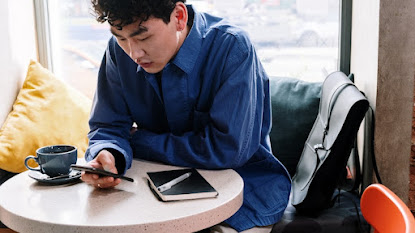

Post a Comment